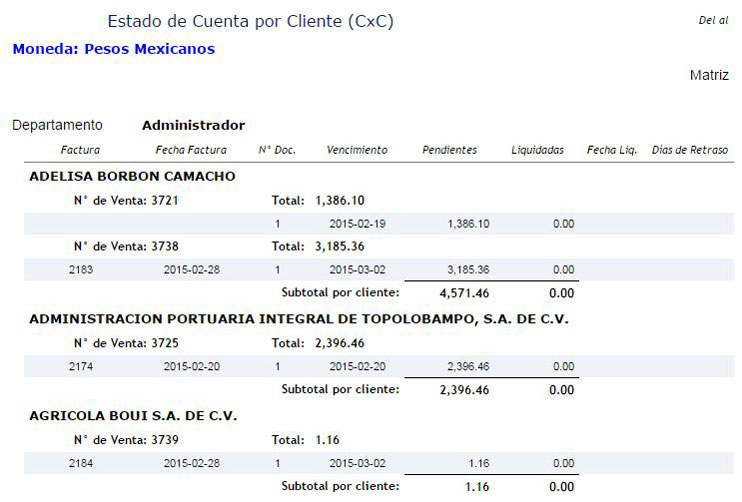En este reporte podra filtrar los detalles de anomalías de los saldos de alguna operación, desglosándole en el reporte numero de operación, fecha, factura, total de operación, saldo de operación, liquidado CxC y conclusión.
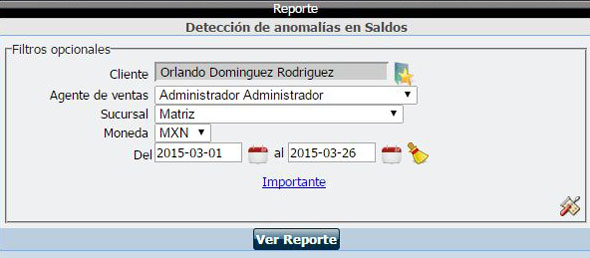
Cliente: Filtro para ver la detección de anomalías en saldos de un cliente en específico, dando clic en ![]() .
.
Agente de ventas: Permite seleccionar un agente para filtrar la detección de anomalías en saldos.
Sucursal: Por default mostrará la sucursal del usuario que consulta el reporte, pero es posible seleccionar otra sucursal para filtrar la detección de anomalías en saldos. Cuando se quede en blanco el filtro desglosará las anomalías de saldos de todas las sucursales.
Moneda: Permite ver las anomalías en saldos de un tipo de moneda, si se deja en blanco se mostrará las anomalías de saldos por tipo de moneda.
Fecha inicial y fecha final: Permite ver las anomalías en saldos, especificando la fecha inicial y final del rango.
Para abrirlo entre a Reportes – Cuentas por Cobrar – de clic Detección de anomalías en saldos - seleccione los filtros y de clic en en Ver reporte.
Ejemplo: Cliente, agente de ventas, sucursal, moneda, fecha inicial y fecha final.
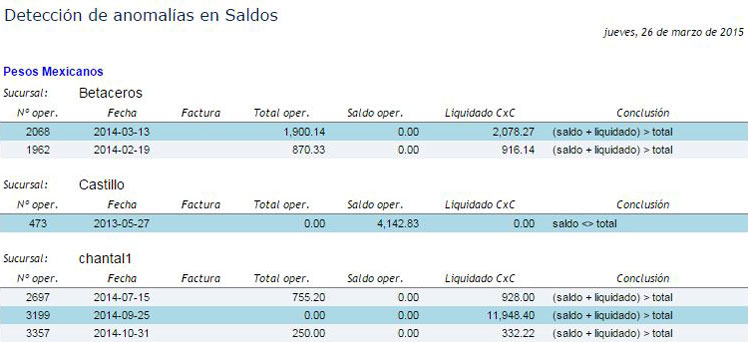
Este reporte le permite filtrar los estados de cuenta del cliente desglosándole en el Reporte el tipo de documento que se le ha generado al realizar una operación en un rango de fecha.
Sucursal: Seleccione para filtrar los Estados de Cuenta Global de una Sucursal. Cuando se deja en blanco desplegará en el Reporte los Estados de Cuenta de todas las Sucursales.
Cliente: Permite seleccionar un cliente en específico para filtrar todos los Estados de Cuenta que tiene ese cliente. Cuando se deja en blanco desplegará en el Reporte todos los Estados de Cuenta de todos los clientes.
Fecha inicial y Final: Permite ver los Estados de Cuenta Global, especificando la fecha inicial y la fecha final del rango. Si desea quitar los filtros de fechas de clic en ![]() .
.
No agrupar por sucursal: si se activa este filtro no se podrán ver las sucursales de los Estados de Cuenta Global.
Generar archivo Excel: Seleccione el filtro si desea descargar su reporte a Excel.
Para abrirlo entre a Reportes – Cuentas por cobrar – Estado de Cuenta Global – seleccione filtros y de clic en Ver Reporte.
Este reporte le permite filtrar un estado de cuenta por cliente desglosándole en el reporte factura, fecha de factura, número de documento, vencimiento, pendientes, liquidadas, fecha de liquidación, días de atraso.
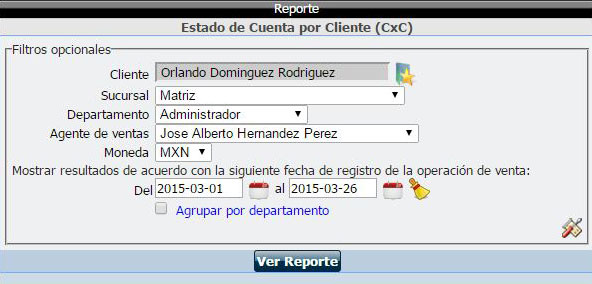
Cliente: Filtro para ver el estado de cuenta por cliente en específico, dando clic en ![]() . Cuando se deja en blanco desplegará el estado de cuenta por cliente de todos los clientes.
. Cuando se deja en blanco desplegará el estado de cuenta por cliente de todos los clientes.
Sucursal: Por default mostrará la sucursal del usuario que consulta el reporte, pero es posible seleccionar otra sucursal para filtrar los estados de cuenta por cliente. Cuando se quede en blanco el filtro desglosará las anomalías de saldos de todas las sucursales.
Departamento: Permite desglosar un departamento en especifico.
Agente de ventas: Permite seleccionar un agente para filtrar el estado de cuenta por cliente (CxC).
Moneda: Permite ver los estados de cuenta por cliente (CxC) de un tipo de moneda, si se deja en blanco se mostrará los estados de cuenta por cliente (CxC) por tipo de moneda.
Fecha inicial y fecha final: Permite ver los estados de cuenta por cliente (CxC), especificando la fecha inicial y final del rango.
Agrupar por departamento: Permite ver los estados de cuenta por cliente (CxC), agrupados por departamento.
Para abrirlo entre a Reportes – Cuentas por Cobrar – de clic estado de cuenta por cliente (CxC) - seleccione los filtros y de clic en en Ver reporte.
Ejemplo: Cliente, sucursal, departamento, agente de ventas, moneda, fecha inicial y fecha final.